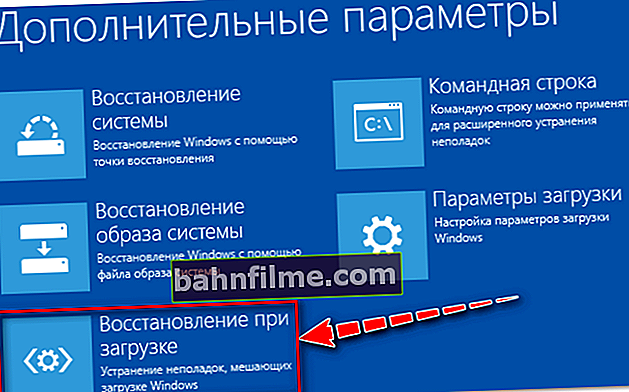Добар дан!
Добар дан!
Квар лаптопа се најчешће дешава изненада, када га не очекујемо. Изгледа да је само јуче код њега било све у реду, радио је, али ујутру се не укључује ни из чега ...
У овој категорији има пуно питања (посебно сада када су преносни рачунари постали популарнији од конвенционалних стационарних рачунара). Уопште, од многи корисници обично не описују проблем посебно, одмах желим да кажем да се лаптоп можда неће „укључити“ на различите начине:
- можда уопште неће реаговати на било које притискање, не „трептање“ ЛЕД диода итд .;
- или може да реагује на дугме за напајање, дође до покретања ОС-а и покаже неку врсту грешке.
Заправо, на основу овога, направићу чланак. У наставку ћу размотрити разне опције и шта се може учинити у свакој за обнављање рада. Ако не поправи опрему, чланак ће вам помоћи да разумете проблем и уштедите одређену количину новца ...
*
И шта онда учинити ако се лаптоп не укључи
Важна напомена
За почетак, не паничите! Много више штете може се учинити брзоплетим поступком. У неким случајевима проблем можете решити сами. Покушајте да се сетите после чега се то догодило, шта се догодило дан раније, да ли је било грешака, инсталирао било који софтвер итд. Понекад, много помаже у решавању!
Успут, одмах ћу додати да ако је ваш лаптоп у гаранцији, не препоручујем га отварање, уклањање тврдог диска и генерално обављање било каквих манипулација. Све ово може довести до ускраћивања гаранције!
Важна напомена!
 Врло често се лаптоп не укључује због испражњене батерије.
Врло често се лаптоп не укључује због испражњене батерије.
Штавише, напомињем да чак и ако сте га само напунили пре неколико сати, ово није гаранција да неће моћи да седне (на пример, лаптоп се може самостално пробудити из режима спавања, покренути ажурирање система и испразнити батерија у процесу., ово није ретко).
Не говорим чак ни о томе да се батерија може једноставно истрошити и да не пружа потребне струје за пуни рад уређаја.
Ако лаптоп уопште не реагује на било које додире, ниједна ЛЕД лампица не гори ...
Овај проблем се често јавља због недостатка енергије. Прођимо кроз кораке које треба проверити и обавити:
- ако покушавате да покренете лаптоп на батерију, прикључите га на напајање и покушајте поново да укључите уређај;
- Обратите пажњу да ли индикатор напајања (ЛЕД) светли када је лаптоп повезан на мрежу. Ако не, онда је то можда разлог неуспелог пуњача (покварена жица, покварена конекторка итд.). Покушајте да уклоните утикач из утичнице и поново га укључите;

Индикатор напајања, батерије, Ви-Фи-ја итд. На кућишту уређаја
- покушајте да уклоните батерију из уређаја, а затим је повежите на адаптер за напајање и укључите преносни рачунар (често, ако постоји проблем са батеријом, уређај почиње нормално да ради).

Уклањање батерије
- искључите све што се може искључити са лаптопа: мишеви, спољни дискови, разни уређаји итд. Затим покушајте поново да покренете уређај;
- на неким преносним рачунарима (на пример, Леново) постоје додатни тастери за укључивање уређаја и улазак у БИОС. Покушајте да користите слично дугме ако га ваш уређај има.

Леново Б70 - дугме за унос у БИОС поред улазне снаге. Најприкладније је притиснути оловком или оловком
У принципу, ако све наведено није помогло, онда је тешко у овом случају саветовати нешто друго. Препоручујем да свој лаптоп однесете у сервис ради дијагностике. Узрок квара могу бити, као и потпуне глупости (нестало ожичење напајања - поправак пени), или прилично озбиљан разлог, на пример, изгорели микровезје на простирци. одбор, табла ...
*
Ако ЛЕД лампице упале, лаптоп је бучан, али на екрану нема слике
- пре свега, препоручујем повезивање спољног екрана са преносним рачунаром и провера да ли ће на њему бити слика. Ако постоји - проблем је вероватно повезан са монитором лаптопа, ако не - онда највероватније постоје проблеми са видео картицом или подлогом. плоча уређаја. Како повезати спољни монитор са преносним рачунаром
- онда обратите пажњу: екран је увек црн или кад је укључен, и даље трепће (секунду или две), а затим слика нестаје. Ако је слика у почетку видљива, а чим Виндовс почне да се учитава, она нестане, највероватније је проблем у „сломљеном“ систему (погледајте следећи пододељак овог чланка);
- затим пажљиво погледајте површину екрана: позадинско осветљење често изгара и због тога се на екрану ништа не види. Покушајте да осветлите батеријску лампу или столну лампу на екрану - можда ћете видети слику (пример је представљен у наставку). У просеку поправак позадинског осветљења није толико скуп (осим тога, није реткост када разлог за то лежи у хабању петље чији је трошак пени ...).

Позадинско осветљење екрана је изгорело - слика је видљива само када лампица стола засија на површини монитора
- неки преносни рачунари имају посебне функцијске тастере за искључивање екрана (штавише, постоје преносни рачунари који памте ово омогућено подешавање чак и након поновног покретања уређаја!). На пример, на преносним рачунарима АСУС ово је комбинација тастера Фн + Ф7.

АСУС лаптоп - искључен екран (функцијски тастер)
- ако је спољни монитор недавно повезан са преносним рачунаром, тада се активира режим преноса сигнала „Само на спољни монитор“. Покушајте да користите специјалне понуде. тастери (горњи снимак екрана приказује фотографију тастатуре преносног рачунара АСУС - комбинација тастера Фн + Ф8) .
- проблем је често у дискретној видео картици која је постала неупотребљива (на пример, због прегревања). Прегревање се често јавља у врућем летњем времену, са јаким оптерећењем лаптопа (на пример, разне игре), док често лаптоп већ дуго није очишћен од прашине. Често се у овом случају лаптоп искључује тачно током игре (или се поново покреће, али слике више нема на екрану). У овом случају је проблем са видео картицом највероватније;
- ако имате две видео картице (дискретна + интегрисана), онда можете покушати да онемогућите једну од њих у БИОС-у (осим ако, наравно, у фази укључивања лаптопа немате слику на екрану). Како конфигурисати БИОС и онемогућити дискретну видео картицу можете сазнати овде: //оцомп.инфо/настроика-биос-ноутбука-в-картинках.хтмл#Цонфигуратион Подешавања графичких уређаја (омогућава вам да искључите дискретну картицу и радите само на уграђеној);
- такође није необично када је на екрану уместо слике артефакти : мрешкање, пруге итд. У неким случајевима можете да се вратите, у другим - не. Више о овоме овде: //оцомп.инфо/риаб-и-полосии-на-екране.хтмл

Артефакти на екрану лаптопа
*
Ако се уместо учитавања оперативног система Виндовс прикаже црни екран са неким натписима (грешке)
- прво погледајте каква се грешка приказује. Ако сте успели да га запишете (фотографирате), онда можете покушати да потражите његово решење. На пример, често постоје проблеми са проналажењем диска за покретање (често приликом повезивања другог ХДД-а или ССД-а, приликом ажурирања или поновне инсталације Виндовс-а, када се лаптоп рачунар не искључује правилно, итд.);

Грешка при покретању оперативног система Виндовс на позадини црног екрана
- проверите УСБ портове, ископчајте све спољне флеш дискове, дискове итд. Такође проверите дискете: уклоните ЦД / ДВД дискове (дискете) итд.
- такође можете покушати да вратите Виндовс (најчешће је проблем у оштећењу системског покретачког програма);
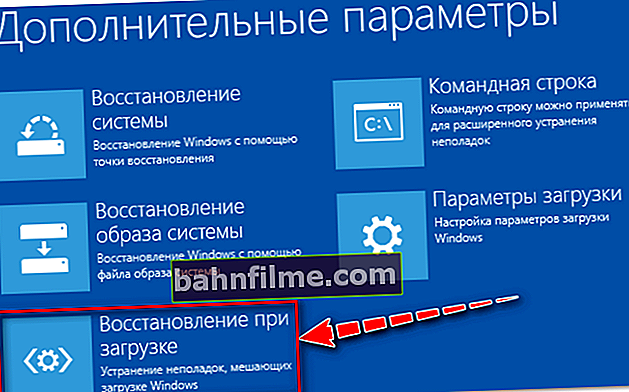
Опоравак приликом покретања. Решите проблеме који спречавају учитавање система Виндовс
- у случају овог проблема, препоручујем ресетовање поставки БИОС-а на оптимална (врло често помаже у решавању проблема);
- ако приметите да се време и датум ресетују након сваког искључивања лаптопа, могуће је да је проблем повезан са испражњеном батеријом на простирци. одбор, табла;
- могуће је да се Виндовс не покреће због проблема повезаних са лошим и грешкама на тврдом диску (узгред, обратите пажњу ако се диск стисне, ако постоји пуцкетање и звецкање којих раније није било. То може указивати на квар ХДД-а);
- такође, то се може догодити због проблема са РАМ тракама. Не би шкодило да их извадите, очистите контакте, тестирате. Ако имате два штапића РАМ-а, одспојите један од њих и тестирајте лаптоп. Више о тестирању РАМ-а
- алтернативно можете једноставно покушати поново инсталирати Виндовс.
*
Ако се након укључивања лаптоп одмах искључи или поново покрене
- одспојите све што можете од лаптопа: миш, спољни погон, слушалице итд .;
- Обратите пажњу на батерију: ако је батерија истрошена, њен капацитет можда неће бити довољан за пуни рад преносника. Покушајте да повежете адаптер за напајање (такође неће бити сувишно тестирати лаптоп без батерије);
- такви симптоми су такође карактеристични за прегревање уређаја: ако нешто није у реду са системом за хлађење (са процесором или видео картицом), тада се Виндовс, када се систем покрене, може почети нагло да расте и лаптоп се искључи, како би се заштитио (у овом случају хладњак изнутра треба да ради бучно) уређај). Тема прегревања је прилично обимна, препоручујем вам да прочитате материјал из овог чланка: //оцомп.инфо/греетсиа-ноутбук.хтмл;
- иначе, поновно покретање уређаја такође може бити повезано са оштећењем оперативног система Виндовс, инфекцијом вирусима итд. За тестирање препоручујем покушај покретања са ЛивеЦД-а - ако покретање ради нормално и све функционише, највероватније проблем повезан је са тренутно инсталираним оперативним системом Виндовс;
- можда је проблем повезан са затварањем контаката на струњачи. плоча уређаја (на пример, када УСБ портови, ХДМИ портови прегоре. Такође, контакти су често кратко спојени када је лаптоп преплављен течношћу). Запамтите, дан раније, да ли сте повезали било који уређај: да ли је било грешака или мале варнице?
*
Наравно, нисам пуно размишљао, али на тако поједностављено питање, вероватно је прилично тешко то учинити. Прошавши кроз горе представљене опције, можете да исечете и уклоните неке од разлога због којих се лаптоп није могао укључити ...
Све најбоље!